OKABANコネクトβ
目次
OKABANコネクトβの設定
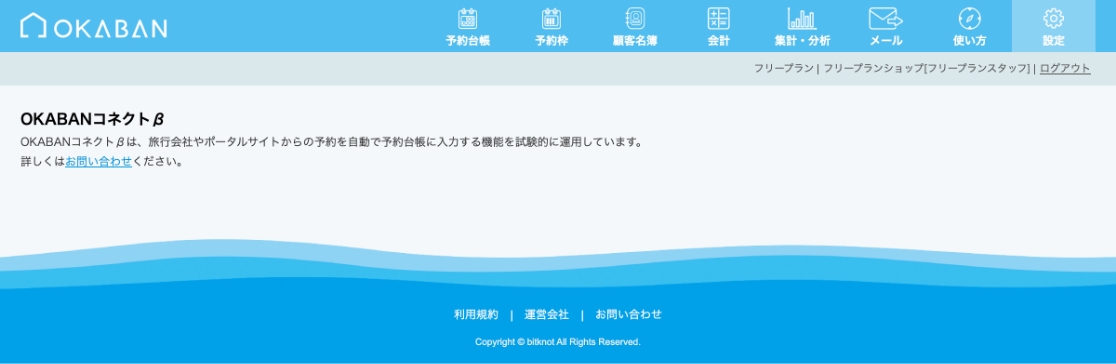
OKABANコネクトは、受信メールから予約の自動取り込みを行なうため、予約情報を受信されているショップ様のメール情報が必要となります。
未設定の場合、上のような画面が表示されます。
メール配信機能のご利用をご希望の場合は、ページ下部よりお問合せください。
初期設定が完了しましたら、コースの登録に進みます。
OKABANコネクトβの登録方法
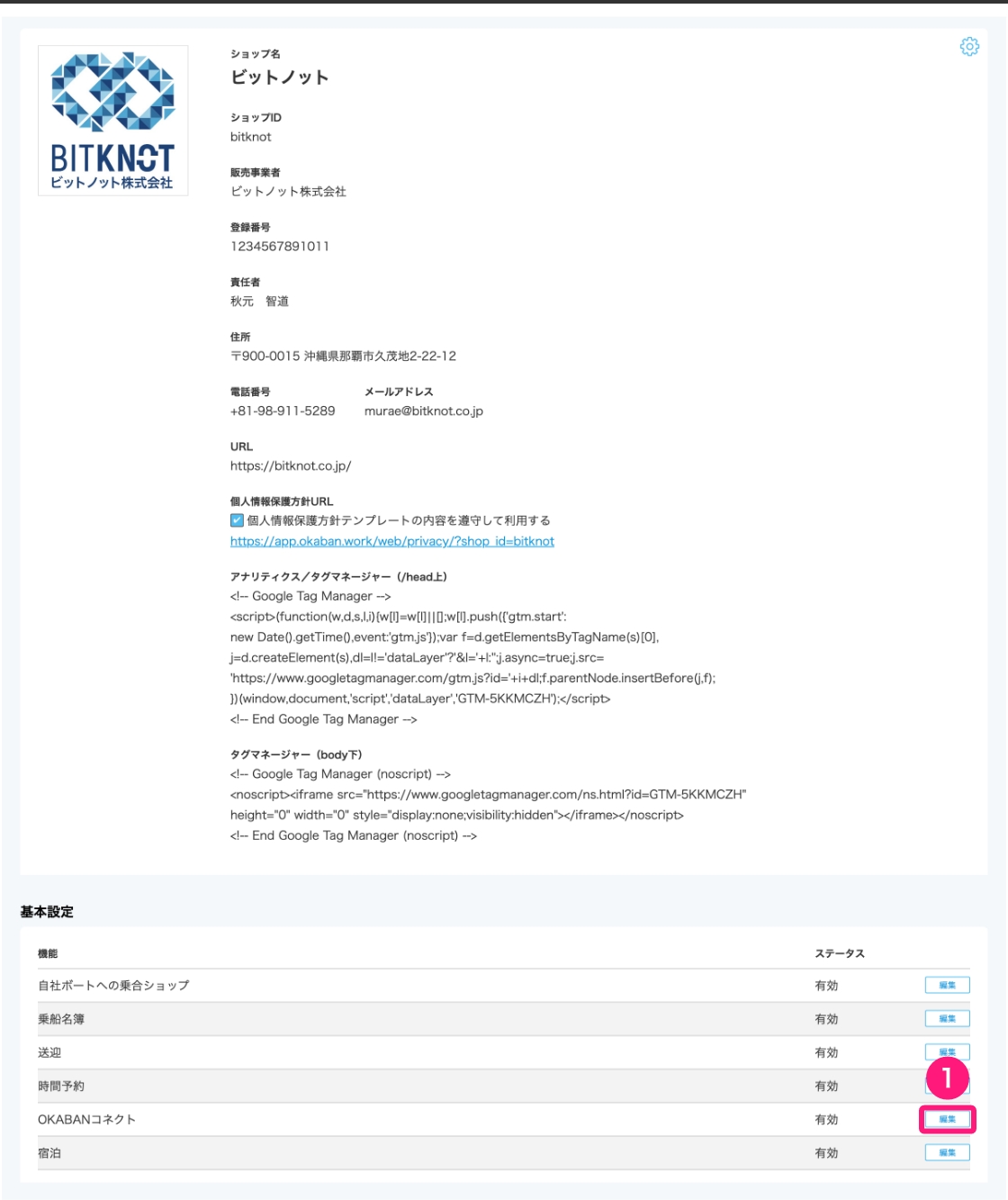
①OKABANコネクトを「有効」にする
ショップ基本設定のページ下部の「OKABANコネクト」のステータスを編集ボタンをクリックして「有効」にします。
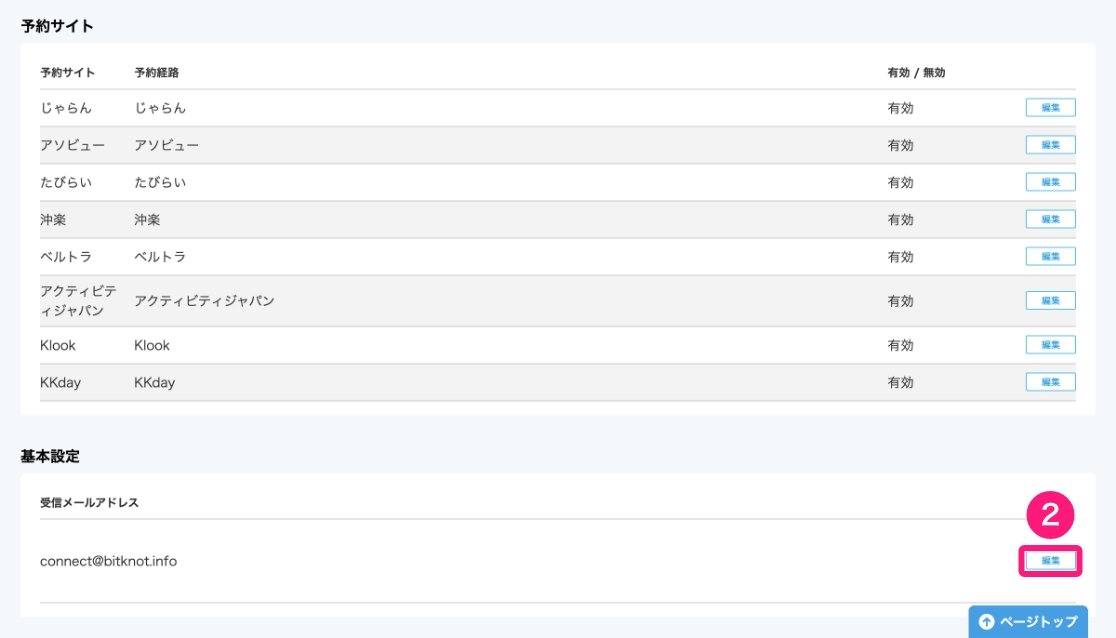
②受信メールアドレスを登録する
OKABANコネクトβ設定ページ下部の「受信メールアドレス」を登録します。
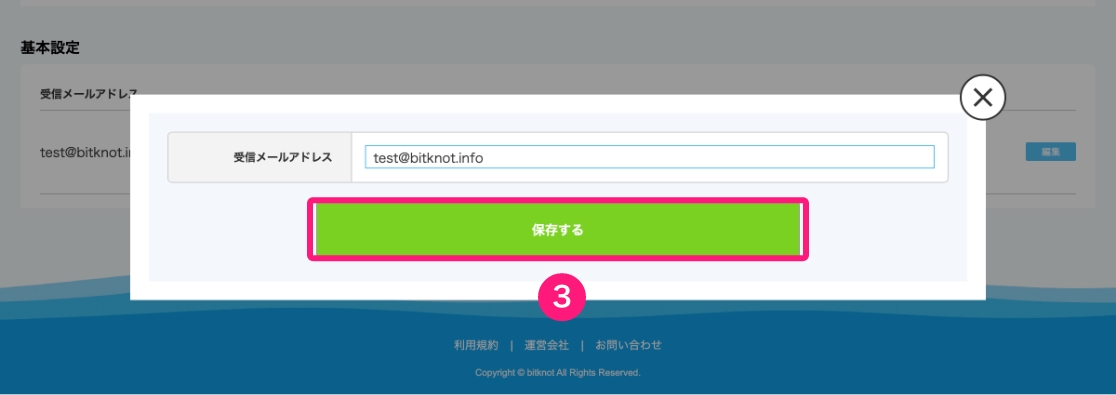
③メールアドレスを保存する
編集画面上でメールアドレスを入力し、「保存する」ボタンをクリックすると、保存が完了し元の画面に戻ります。
アドレスに誤りがあると予約の取り込みが行えませんのでご注意ください。
OKABANコネクト利用開始後にメールアドレスの変更を行なわれた場合、こちらの登録もご変更ください。
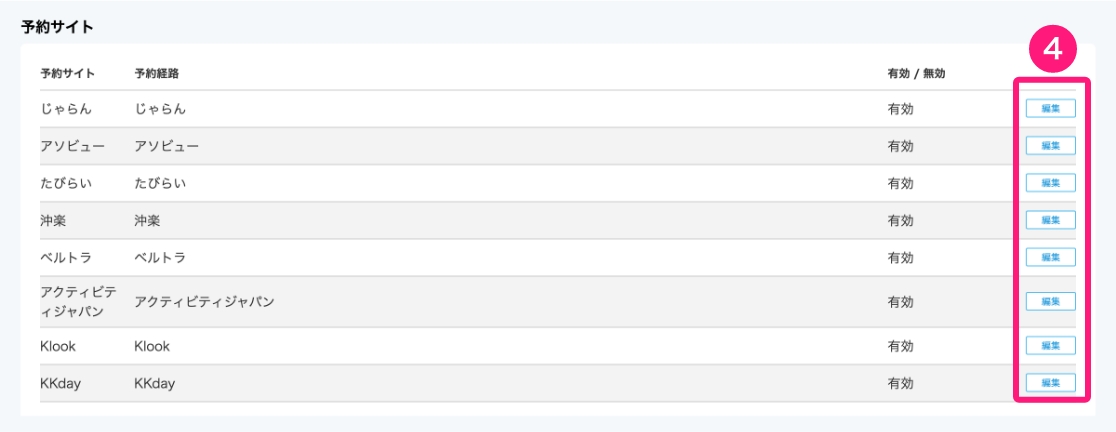
④利用している「予約サイト」を設定する
現在ご利用可能なサイトは上の画面にある4つとなっております。
こちらは今後追加を予定しております。
「有効」に設定しているサイトのみ、コースを登録し予約の反映を行なうことが可能になります。
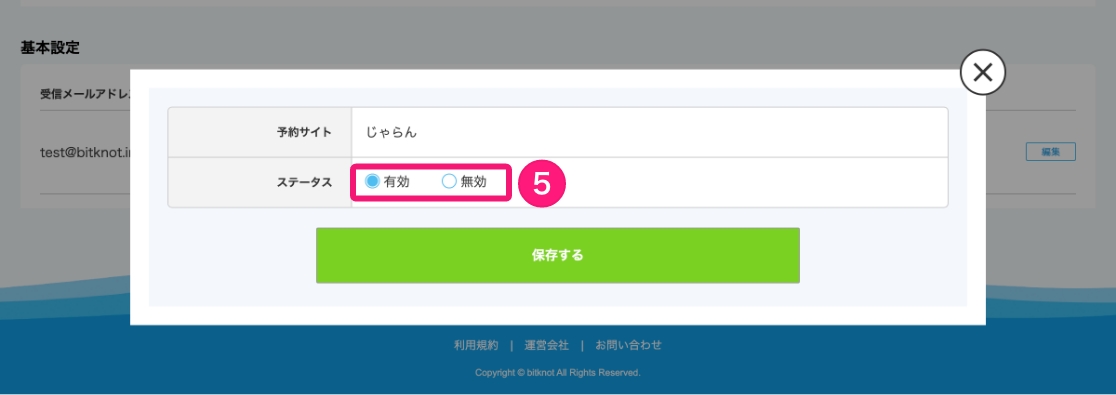
⑤「予約サイト」の有効・無効を設定する
「編集」ボタンをクリックすると上のような編集画面が表示されます。
「有効」または「無効」を選択し、「保存する」ボタンをクリックすると、ステータスが保存されて元の画面に戻ります。
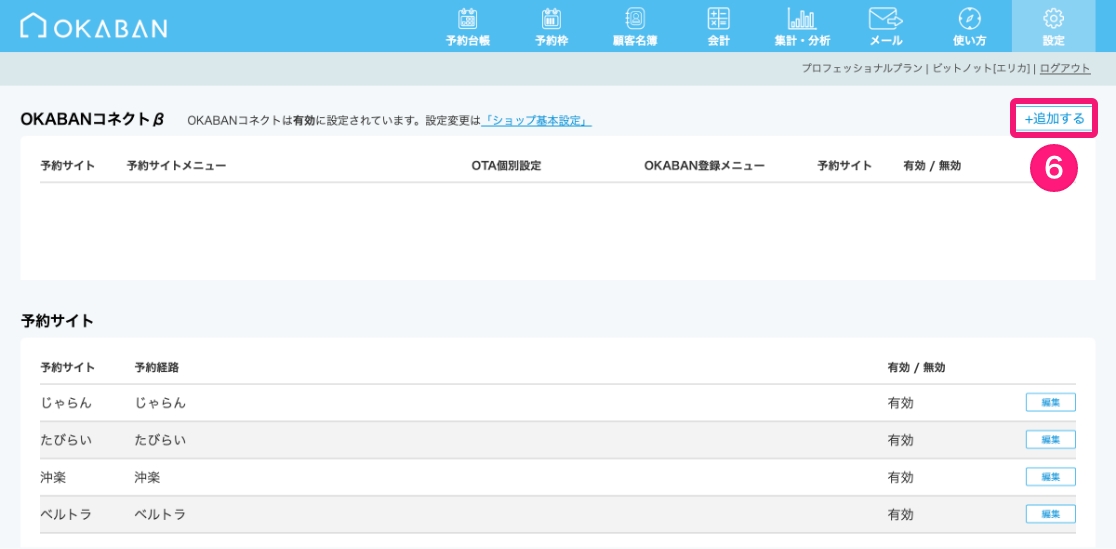
⑥サイトメニューを登録する
予約サイトとOKABANで登録されているメニュー名が異なるため、メニューを紐づけるための登録を行ないます。
右上の「追加する」ボタンから登録画面に進みます。
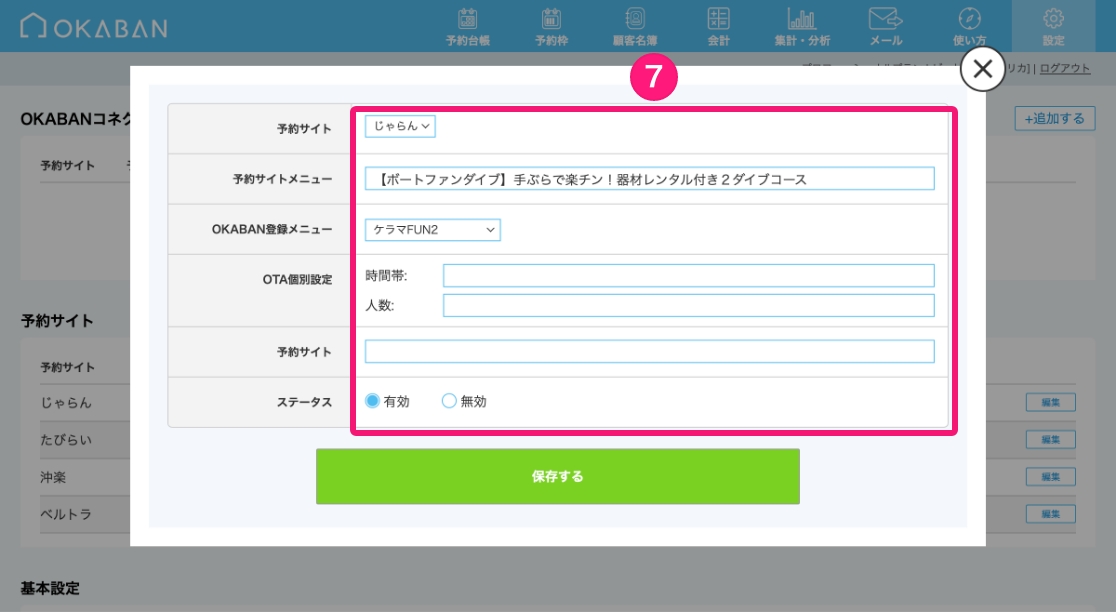
⑦必要項目を入力し「保存する」
以下の項目の登録はどのメニューでも必須となります。
・予約サイト
・予約サイトメニュー
・OKABAN登録メニュー
・ステータス(有効・無効)
OTA個別設定の時間帯は、同じメニューでも時間帯を分けて開催されている場合は「時間帯」の登録が、大人・子供などで分けて予約受付されている場合は「人数」の登録も必要になります。
「予約サイト」欄にはメニュー掲載ページのURLのメモとして利用できます。
確認や編集が必要になった際にURLがあると便利です。
各項目を入力し、「保存する」ボタンをクリックすればメニューの登録は完了し元の画面に戻ります。
上記の方法で必要なすべてのメニューの登録を行います。
メニュー登録時の注意点
OKABANコネクト設定に登録されている「予約サイトメニュー」「時間帯」「人数」が予約受信メールと異なる場合、予約の取り込みを行なえません。
登録時は手入力ではなくコピー&ペーストがオススメです。
また、予約サイト上のメニューなど、OKABANコネクトの登録に該当する項目の編集を行なった場合、合わせてコネクトの登録内容の編集を行なう必要があります。

登録後は「編集」ボタンから、登録内容の編集が可能です。
「コピー」ボタンは登録済みの内容をコピーして編集し、追加登録ができます。
絞り込み表示機能の使い方
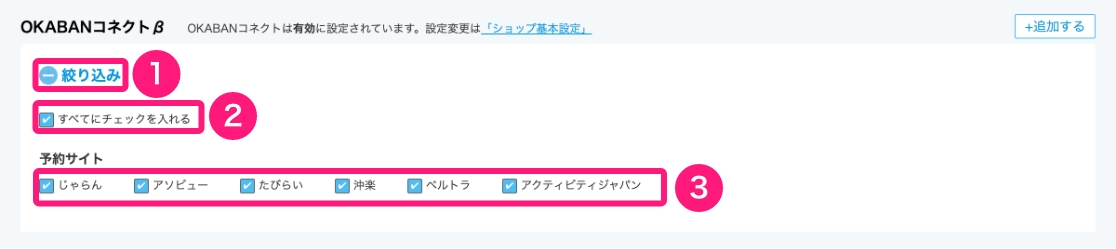
絞り込み表示機能により、登録しているメニューの表示・非表示を調整できます。
①絞り込み
クリックすることで「絞り込み」用の設定表示を開閉します。
②すべてにチェックを入れる
クリックすることですべてにチェックを入れる、またはチェックを外します。
③カテゴリー・時間帯・参加人数
表示したい予約サイトにのみチェックを入れることで、該当するメニューだけを絞り込んで表示できます。
OKABANコネクトβの機能と画面表示
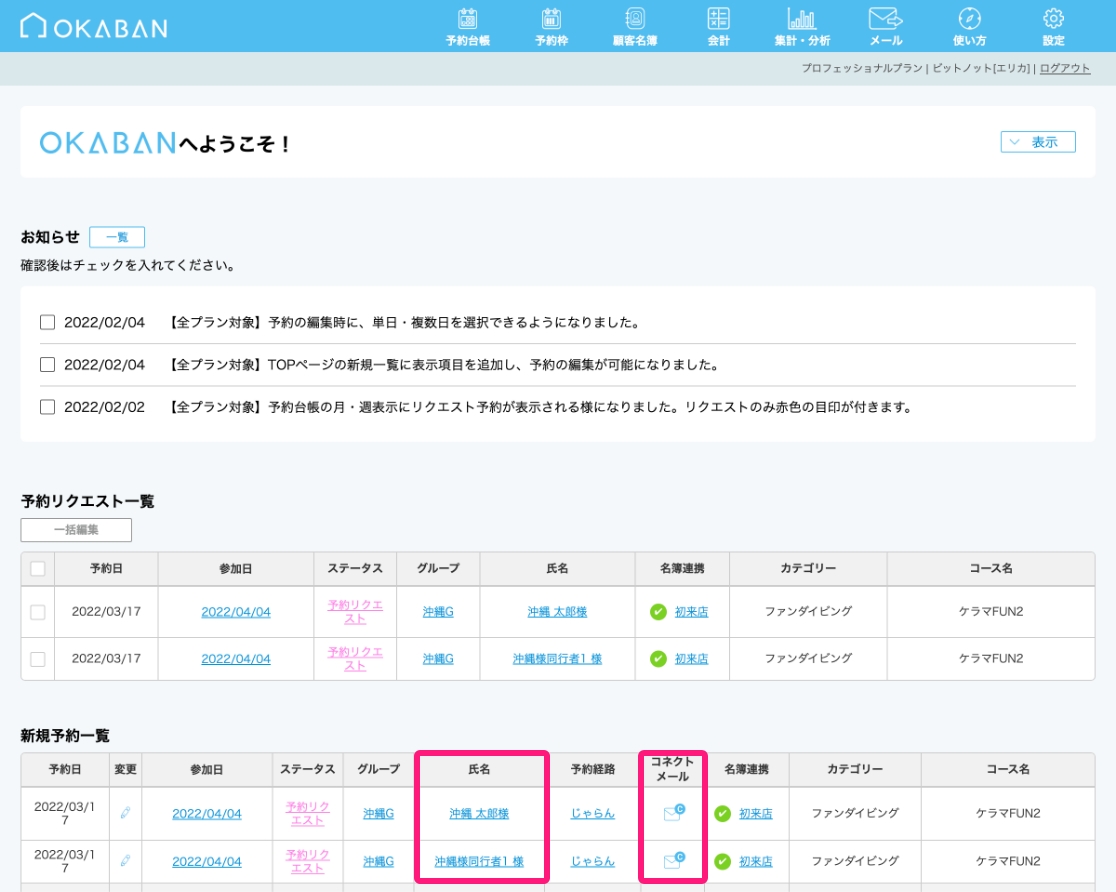
新規予約一覧や予約台帳の表示
設定完了後にメールで受信した予約内容は、自動でOKABAN予約台帳に反映され、「コネクトメール」のメールマークの有無で、コネクト機能による予約かどうかを判別することができます。
同行者名が確認できない予約の場合、氏名欄には「代表者苗字+同行者No」様と表示されます。
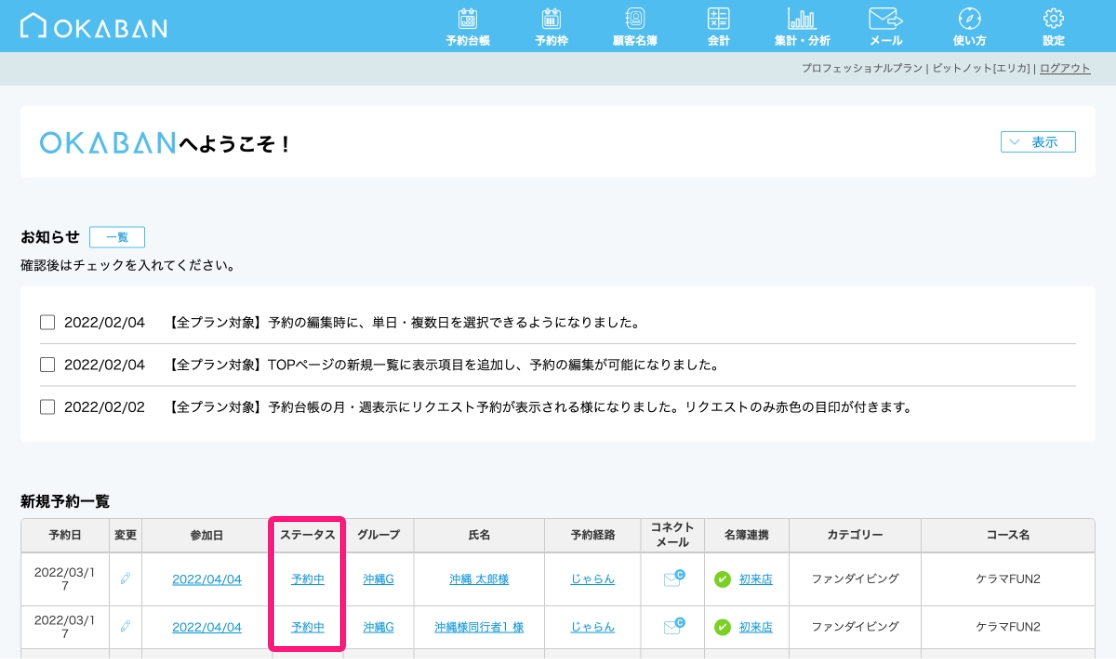
予約メールのステータスを自動で反映します
リクエストや仮予約などは「予約リクエスト」で受付し、その後「確定予約」や「キャンセル」などのメール情報をもとに、自動で予約ステータスを修正します。
ただし、コネクト設定前に受付していた予約のステータスは自動で反映しません。
そのため、設定開始して間も無くは、手作業で予約ステータスの変更が必要な場合もございます。

画面上で受信メールの内容を確認できます
予約台帳や新規予約一覧などに表示される「コネクトメール」欄の「メールマーク」をクリックすると、受信メールの内容を確認することができます。
予約後にキャンセルなど、複数のメールが存在する場合は下にスクロールすることで続けて表示されます。
代表者・同行者ともに同じグループであれば同じメールの文章が表示されます。
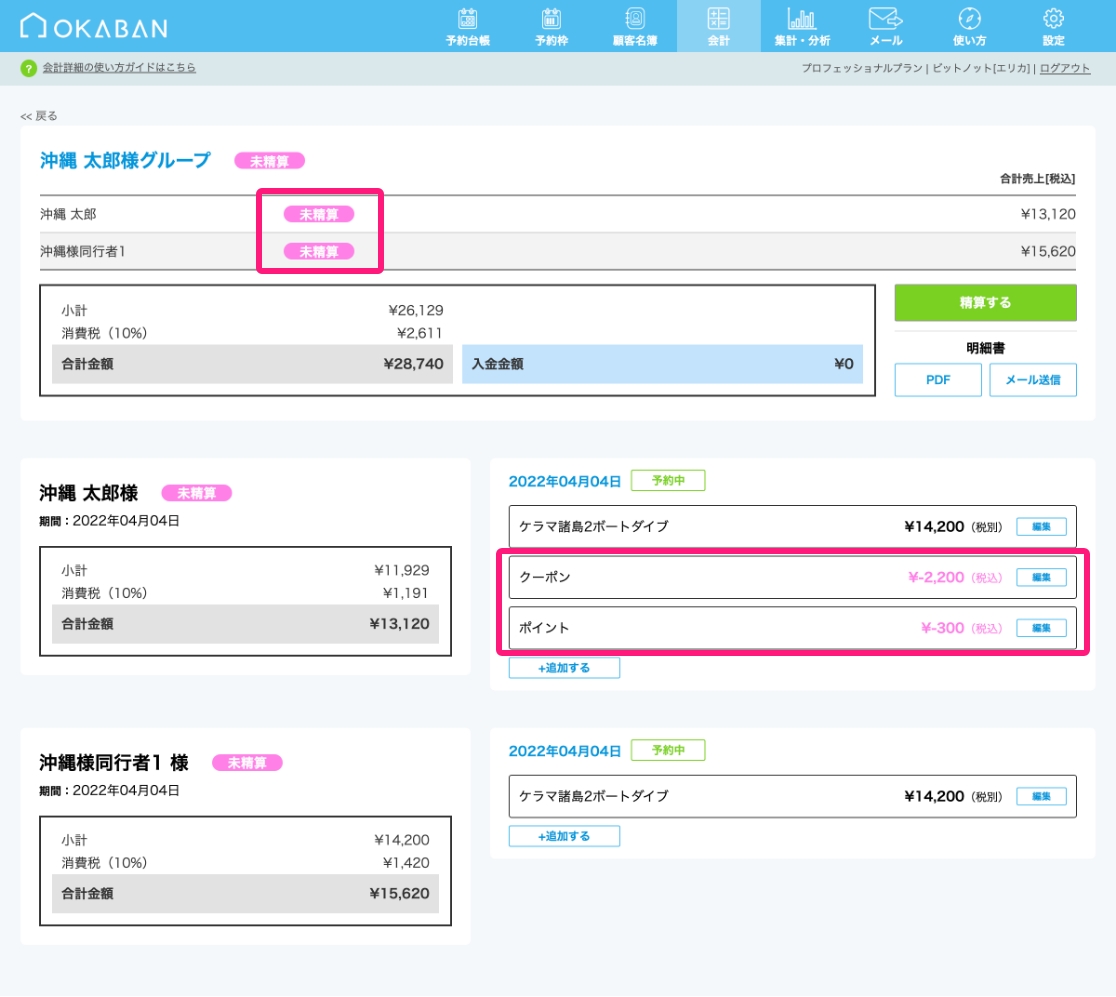
会計に関する情報も自動で反映されます
オンライン決済済みの予約は、会計情報「精算済」で反映され、そうでない予約は「未精算」で反映されます。
「精算済」の場合も、一度「未精算」のステータスに変更することで、現地で発生したオプション等の追加精算の可能です。
予約サイト上で利用されたクーポンやポイントなどの割引情報は、代表者の会計情報に自動で追加されます。